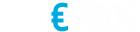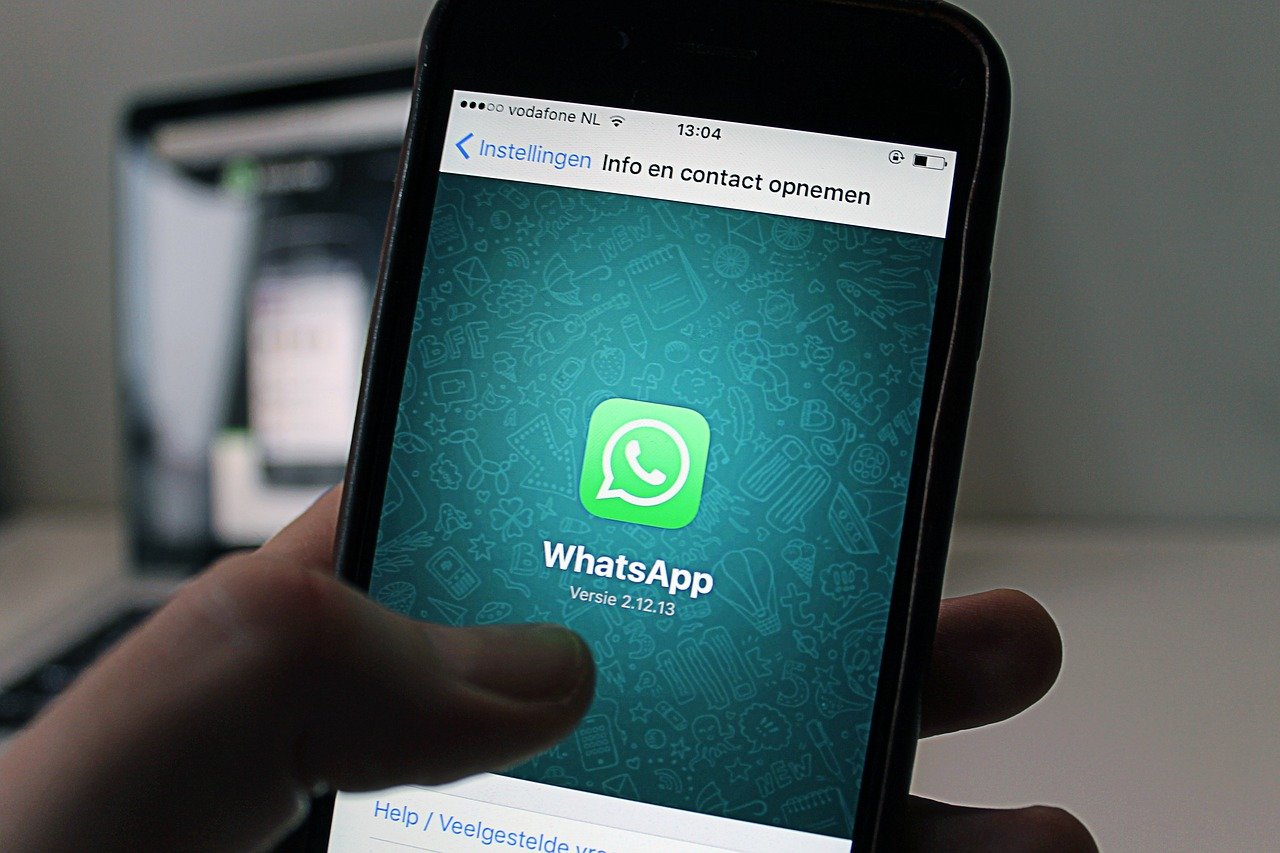– Il peut y avoir quelques facteurs qui expliquent que WhatsApp Web ne fonctionne pas. Le client web ne fonctionne pas, probablement en raison d’un problème de connexion réseau ou de navigateur.
– Tout d’abord, vérifiez si WhatsApp est en panne ou non. Ensuite, concentrez-vous sur votre navigateur, et supprimez les cookies, installez les dernières mises à jour et restaurez les paramètres par défaut.
– Si vous avez d’autres problèmes avec WhatsApp et que vous souhaitez apprendre quelques trucs et astuces, consultez notre section WhatsApp.
– Il existe de nombreuses applications web et quel meilleur moment que maintenant pour les utiliser ? Visitez notre catégorie « Web Apps » pour trouver des problèmes et des solutions.
Appelez et envoyez des messages d’un PC à l’autre sans aucun problème
Commencez à appeler et à envoyer des messages instantanés sans aucun décalage ni perte. Utilisez-le à tout moment pour entrer en contact avec d’autres personnes qui ont installé ce programme VoIP. Il vous permet d’effectuer de nombreuses actions essentielles comme :
- Appels vocaux et vidéo gratuits entre PC + prise en charge des appels d’urgence
- Compression des données, réduction du bruit, annulation de l’écho
- Compatibilité Windows (XP à 10) et prise en charge x64
WhatsApp Web permet aux utilisateurs d’Android et d’iOS d’ouvrir leur application de messagerie dans les navigateurs des PC.
Le blog de WhatsApp indique : « Notre client Web est simplement une extension de votre téléphone : le navigateur Web reflète les conversations et les messages de votre appareil mobile.
La connexion à ce client web est généralement relativement simple. Cependant, certains utilisateurs ont déclaré dans des messages de forum que WhatsApp Web ne fonctionne pas dans leur navigateur.
Il peut y avoir quelques facteurs qui expliquent que WhatsApp Web ne fonctionne pas. Le client web ne fonctionne pas en raison d’un problème de connexion réseau ou de navigateur.
Il se peut aussi que le logiciel utilisé par les utilisateurs ne soit pas compatible avec WhatsApp Web. Voici quelques résolutions qui peuvent régler le problème de WhatsApp Web.
Comment puis-je réparer WhatsApp Web s’il ne fonctionne pas ?
Quelles sont les meilleures solutions pour réparer WhatsApp Web ? Tout d’abord, vérifiez si WhatsApp est en panne ou non. Ensuite, concentrez-vous sur votre navigateur et supprimez les cookies, installez les dernières mises à jour et restaurez les paramètres par défaut.
Si le problème persiste, utilisez des solutions de dépannage supplémentaires. Vous les trouverez ci-dessous.
Étape 1 : WhatsApp est-elle hors service ?
Tout d’abord, vérifiez si WhatsApp Web est généralement hors service. Il se peut que le serveur du client Web soit hors service. Les utilisateurs peuvent vérifier si le client web est en panne sur le site web downdetector.com.
Downdetector.com souligne actuellement que le serveur de WhatsApp n’est pas en panne. Cependant, si WhatsApp est en panne, les utilisateurs devront attendre que le client web soit de nouveau opérationnel.
Étape 2 : Vérifier la compatibilité des navigateurs
WhatsApp Web ne fonctionne pas pour les utilisateurs utilisant des navigateurs qu’il ne prend pas en charge.
Certains utilisateurs de WhatsApp doivent donc vérifier la compatibilité du navigateur avant de se connecter au client Web de l’application.
Google Chrome, Safari, Firefox, Opera et Edge sont des navigateurs qui sont compatibles avec WhatsApp Web.
Cela exclut donc les navigateurs tels que Vivaldi, Internet Explorer et Maxthon, qui comptent des millions d’utilisateurs.
Les utilisateurs qui naviguent avec des navigateurs incompatibles devront installer des alternatives compatibles avec WhatsApp.
Étape 3 : Vérifier les mises à jour des navigateurs
N’oubliez pas que WhatsApp Web peut ne pas fonctionner dans des navigateurs apparemment compatibles qui ont besoin d’être mis à jour.
WhatsApp Web ne prend pas nécessairement en charge toutes les versions de Chrome, Firefox, Opera, etc. Vérifiez donc que votre navigateur est bien la dernière version.
Les utilisateurs de Chrome peuvent vérifier les mises à jour de leur navigateur en cliquant sur le bouton Personnaliser Google Chrome > Aide > À propos de Google Chrome. Cela ouvrira l’onglet affiché directement en dessous.
Chrome se mettra automatiquement à jour, et les utilisateurs peuvent alors appuyer sur un bouton Relancer pour redémarrer le navigateur.
Étape 4 : Effacer les cookies du navigateur
Le dysfonctionnement de WhatsApp Web peut être dû à des cookies de navigateur corrompus. C’est notamment le cas lorsqu’un cookie >message d’erreur</span> apparaît dans le navigateur.
C’est ainsi que les utilisateurs de Chrome peuvent effacer les cookies.
– Cliquez sur le bouton Personnaliser le menu Google Chrome en haut à droite de la fenêtre du navigateur.
– Cliquez sur Plus d’outils > Effacer les données de navigation pour ouvrir la fenêtre dans le plan situé juste en dessous.
– Sélectionnez l’option Cookies et autres données du site.
– Appuyez sur le bouton Effacer les données pour effacer les cookies.
Étape 5 : Réinitialisation du navigateur
Les options de réinitialisation des navigateurs peuvent s’avérer utiles pour réparer les applications web et les clients qui ne fonctionnent pas.
La plupart des navigateurs comportent des options de réinitialisation qui leur permettent de revenir à leurs paramètres par défaut, d’effacer les données de navigation (comme les cookies) et de désactiver les extensions.
Ainsi, la réinitialisation d’un navigateur effacera ses données et garantira qu’il n’y a pas d’extensions qui pourraient gêner une application ou une page web. C’est ainsi que les utilisateurs de Chrome peuvent réinitialiser ce navigateur.
– Entrez chrome://settings/ dans la barre d’adresse du navigateur et appuyez sur la touche Entrée.
– Faites défiler l’onglet Paramètres vers le bas et cliquez sur Avancé pour développer ses options.
– Descendez jusqu’au bas de l’onglet où les utilisateurs peuvent sélectionner l’option Restaurer les paramètres par défaut d’origine, présentée directement ci-dessous.
– Cliquez sur Restaurer les paramètres par défaut pour ouvrir une boîte de dialogue Rétablir les paramètres.
– Cliquez sur Rétablir les paramètres pour réinitialiser Google Chrome.
Étape 6 : Désactiver le logiciel VPN
Les logiciels clients et les réseaux VPN peuvent générer des problèmes de connectivité avec WhatsApp Web. Les utilisateurs doivent donc désactiver le logiciel VPN avant d’ouvrir WhatsApp Web dans leur navigateur.
Les utilisateurs de VPN peuvent généralement désactiver les VPN sous Windows 10 en cliquant avec le bouton droit de la souris sur les icônes de la barre d’état système de leur logiciel VPN et en sélectionnant une option de déconnexion.
Le logiciel peut alors fournir des instructions supplémentaires pour la déconnexion.
Étape 7 : Activation et désactivation du mode avion sur les téléphones
WhatsApp Web pourrait ne pas fonctionner en raison de problèmes de connectivité téléphonique. Le client web est, après tout, une extension des appareils mobiles.
Le fait d’activer et de désactiver le mode avion permet de réparer les connexions mobiles Android et iOS.
Pour activer/désactiver le mode avion sur un iPhone, touchez Paramètres et activez le mode avion pendant environ une demi-minute. Puis désactivez à nouveau le mode avion.
Les utilisateurs de téléphones mobiles Android peuvent activer/désactiver le mode avion depuis le réseau et Internet dans les paramètres.
Étape 8 : Réinitialisation des paramètres réseau de l’iPhone
La réinitialisation des paramètres réseau peut également corriger la connectivité Web de WhatsApp pour les iPhones. La réinitialisation des paramètres réseau rétablit les valeurs par défaut.
Pour réinitialiser les paramètres réseau d’un iPhone, ouvrez Paramètres et sélectionnez Général > Réinitialiser. Les utilisateurs d’iPhone peuvent alors sélectionner une option Réinitialiser les paramètres réseau.
Étape 9 : Ouvrir le dépannage des connexions Internet
Certains utilisateurs peuvent avoir besoin de résoudre des problèmes de connectivité sur leur PC pour réparer WhatsApp Web.
Le dépanneur Connexions Internet peut s’avérer utile pour résoudre les problèmes de connectivité Internet, qui peuvent ensuite résoudre WhatsApp Web.
Voici comment les utilisateurs peuvent ouvrir le dépanneur Connexions Internet dans Windows 10.
– Ouvrez Cortana en appuyant sur son bouton Type ici pour rechercher dans la barre des tâches.
– Entrez « troubleshoot » dans la zone de recherche.
– Cliquez sur « Troubleshoot » pour ouvrir la fenêtre « Settings » (Paramètres) présentée ci-dessous.
– Sélectionnez Connexions Internet et cliquez sur Exécuter le dépannage pour ouvrir la fenêtre dans la photo ci-dessous.
– Le dépanneur affichera deux options. Si vous pouvez ouvrir des pages web dans votre navigateur, sélectionnez l’option « Aidez-moi à me connecter à une page web spécifique ».
– Saisissez ensuite l’URL Web de WhatsApp dans la zone de texte.
– Appuyez sur le bouton Suivant. Le dépanneur peut alors vous proposer des correctifs pour WhatsApp Web.
Étape 10 : Zoom avant sur la page Web de WhatsApp pour scanner le code QR
Les utilisateurs de WhatsApp doivent saisir un code QR avec leur téléphone pour utiliser le client Web de l’application. Les caméras de téléphone à basse résolution ne capturent pas toujours le code QR clairement.
Par conséquent, WhatsApp Web ne fonctionne pas pour les utilisateurs qui ne peuvent pas capturer les codes QR avec les appareils photo de leurs téléphones portables.
Pour vous assurer qu’un téléphone capture le code QR, essayez de zoomer sur la page Web de WhatsApp en appuyant sur les touches de raccourci Ctrl et +.
Cette touche de raccourci permet de zoomer sur la page et de développer le code QR. Essayez ensuite de scanner à nouveau le code QR.
Les résolutions ci-dessus peuvent corriger WhatsApp Web pour de nombreux utilisateurs. Cependant, si d’autres corrections sont nécessaires, consultez cet article sur la connectivité de WhatsApp.